Селена КомезОбновлено ноябрь 21, 2016
Android является самой популярной вычислительной платформой в мире, отчасти благодаря тому, как быстро она развивалась на протяжении многих лет. Google постоянно добавляет новые функции и вносит изменения в уже существующие, а OEM-производители, такие как Samsung и LG, могут добавить свои собственные дополнения к этому. Это может быть трудно поддерживать, но у нас есть лучшие советы 25 для Android прямо здесь.

Настройте безопасный экран блокировки
Все телефоны Android предлагают различные виды безопасных экранов блокировки. Большинство телефонов предложат вам сделать это во время установки, и вы должны это сделать. По умолчанию используются PIN-код, шаблон и пароль. Некоторые устройства также обеспечивают защиту отпечатков пальцев и специфичные для устройства вещи, такие как код Knock от LG. Для управления экраном блокировки перейдите к настройкам системы и найдите меню «Безопасность». Некоторые телефоны имеют отдельное меню блокировки экрана. Вам понадобится защищенный экран блокировки для использования таких функций, как Android Pay и защита от сброса настроек.
Отключить / удалить вирусы
Большинство телефонов поставляются с предварительно установленными приложениями, которые вы не захотите хранить. К счастью, с ними можно справиться в эти дни. Некоторые предустановленные приложения могут быть удалены обычным образом с помощью Play Store или найдены в меню настроек приложения. Однако все, что является частью образа системы, является несъемным. Что вы можете сделать, это отключить его, открыв меню приложения из основных настроек системы и найдя приложение в своем списке. Справа вверху будет кнопка «Отключить», которая удаляет ее из ящика приложения и не позволяет работать в фоновом режиме.
Настройка приемлемого хранилища (на некоторых устройствах)
Одним из кулеров дополнения к Android 6.0 Marshmallow было адаптируемое внешнее хранилище. Наконец, карты microSD становятся первоклассным хранилищем, объединяя их с внутренним хранилищем. Для этого вам понадобится телефон под управлением Marshmallow со слотом для карт.
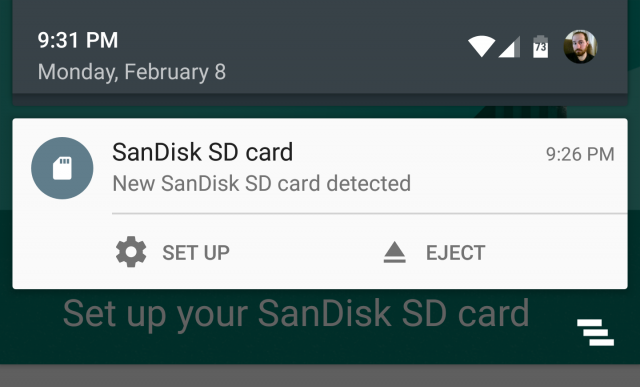
Когда вы вставите карту, вам будет предложен вариант переносного или внутреннего хранилища. Внутреннее хранилище примет карту как часть системы, поэтому важные данные могут автоматически сохраняться там и увеличивать общее внутреннее хранилище. Единственным недостатком является то, что карта будет отформатирована и зашифрована таким образом, что она работает только на этом устройстве. Чтобы использовать его для чего-либо еще, вы должны полностью сбросить его и перенести все данные обратно во внутреннюю флешку вашего телефона.
Добавить отслеживание мобильных данных
Ограничения на передачу данных распространены среди мобильных операторов, и скорость передачи данных продолжает расти. Чтобы убедиться, что вы не проходите ежемесячно, зайдите в меню использования данных в настройках системы. Некоторые телефоны называют это как-то немного по-другому, но это всегда в самом верху. Здесь вы можете установить дату сброса вашего плана, создать порог предупреждения и даже автоматически отключить данные, когда вы собираетесь переиграть.
Выберите Не беспокоить настройки
Настройки уведомлений в Android сейчас немного беспорядочные. OEM-производители не только часто меняют терминологию, но и сам Google несколько раз обновлял ее в последних обновлениях. Вы найдете эту функцию либо во всплывающем окне громкости, когда нажмете на переключатель, либо зайдя в системные настройки для уведомлений (обычно это Звук и Уведомление). Он будет называться «Не беспокоить» на большинстве устройств. В этом меню вы можете выбрать, когда DND включается автоматически, что заблокировано, и если каким-либо контактам разрешено звонить.
Включить Smart Lock
Включение безопасного экрана блокировки, как описано выше, важно для обеспечения безопасности ваших данных, но ввод кода может быть затруднен при каждом снятии трубки. Вы можете избежать этого с помощью Smart Lock. Вы найдете эту функцию скрытой в меню безопасности на большинстве устройств. Он включает в себя различные способы обхода экрана безопасной блокировки автоматически. Вы можете оставить свой телефон разблокированным, когда находитесь в определенном месте (например, дома), когда подключено такое устройство, как умные часы, или когда телефон видит ваше лицо фронтальной камерой.
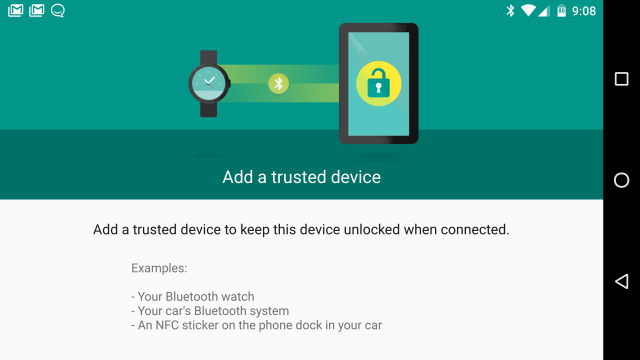
Вы даже можете активировать несколько модулей Smart Lock одновременно. Так, например, вы можете использовать метод безопасной блокировки только тогда, когда вы находитесь вдали от дома, и телефон достаточно далеко от ваших умных часов, чтобы отключиться.
Убедитесь, что ваши фотографии автоматически сохраняются
Нет ничего хуже, чем потерять или сломать телефон только для того, чтобы понять, что ваши фотографии не сохранены. Вы можете избежать этого, просто открыв приложение Google Фото и следуя инструкциям, чтобы включить автоматическое резервное копирование. Режим по умолчанию - «высокое качество» и неограниченное пространство. Это сжимает ваши фотографии, но они выглядят удивительно хорошо. Если вы хотите сохранить исходное изображение, вы можете использовать место на диске. Вы получаете 15GB бесплатно и можете купить больше.
Начните с «ОК Google»
Поиск Google лежит в основе всех телефонов Android, и вы можете начать поиск в любое время, просто сказав «Окей, Google». Это работает на главном экране и в поиске автоматически, но если вы войдете в настройки поиска, вы можете получить ОК, Google работает везде. В настройках поиска выберите Голос> ОК, обнаружение Google.
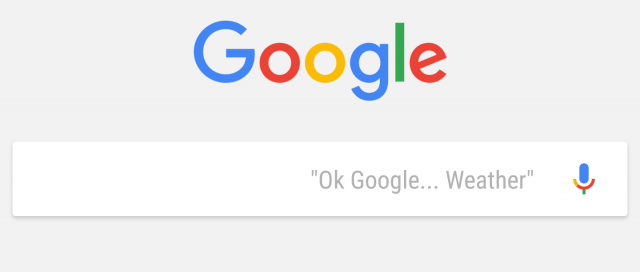
Просто включите опцию «С любого экрана», и телефон попросит вас сказать «ОК, Google» несколько раз, чтобы выучить свой голос. Теперь вы можете использовать горячее слово в любое время, когда идентификатор устройства просыпается с любого экрана. Примечание. Некоторые телефоны Nexus также поддерживают это, когда экран выключен.
Google Now on Tap (Зефир и выше)
Если у вас есть телефон «Зефир», у вас есть Google Now на Tap. Это попытка Google вывести всю мощь Google Now из интерфейса поиска. Когда вы долго нажимаете кнопку «Домой», «При касании» читает текст на экране и предлагает контекстные действия. Это может помочь вам назначить встречу в календаре, просмотреть отзывы о ресторанах или просто выполнить поиск в Интернете. Сделайте это, прежде чем перейти в другое приложение, чтобы позаботиться о вещах вручную.
Попробуйте другой домашний экран
Большинство устройств Android имеют пользовательский интерфейс, созданный производителем устройства (например, TouchWiz от Samsung). Это включает в себя домашний экран. Это важная часть опыта, и дом по умолчанию часто не очень силен. Установка альтернативы, такой как Nova Launcher или Action Launcher, может значительно упростить использование вашего устройства. Вы можете использовать эти приложения для изменения значков, назначения жестов навигации, организации приложений и многого другого. В любое время, когда вы хотите переключиться между установленными домашними экранами, просто перейдите в главное меню в системных настройках.
Используйте закрепление экрана
Если вам нужно передать свой телефон кому-то другому, вам не обязательно, чтобы он слонялся в других приложениях. Это легко предотвратить - просто прикрепите экран. Это должно быть включено по умолчанию на большинстве устройств, но если это не так, проверьте меню безопасности.
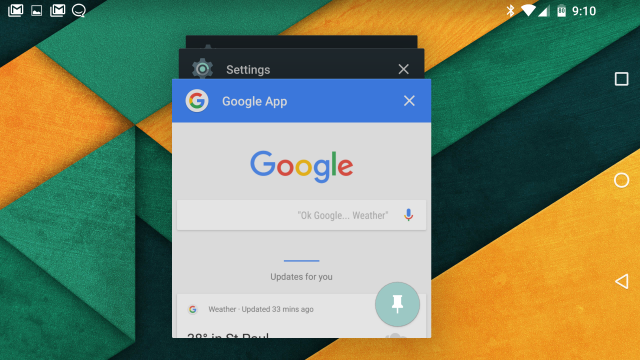
Нажмите значок булавки в любом приложении в интерфейсе многозадачности, и вы можете заблокировать экран только этим приложением. Если у вас есть защищенный экран блокировки, вы можете потребовать, чтобы этот метод разблокировки оставлял прикрепленное приложение.
Проведите ввод на клавиатуре (большинство устройств)
В качестве метода ввода можно нажимать большими пальцами, но в большинстве телефонов также есть встроенный ввод. Сделайте это, перетаскивая буквы для каждого слова. Точность зависит от устройства, но вы также можете установить другую клавиатуру, которая подойдет вам лучше. Есть клавиатура Google для чистого, но несколько ограниченного опыта, а также более сложные и мощные опции, такие как SwiftKey.
Используйте режимы энергосбережения
У всех телефонов Android есть какие-то режимы энергосбережения - иногда два или три из них. Перейдите в меню батареи (обычно это просто «Настройки»> «Батарея») на большинстве телефонов, чтобы увидеть эти настройки. Например, Samsung предлагает обычный режим энергосбережения, который снижает яркость экрана и замедляет работу процессора, а также есть сверхмощный режим энергосбережения, который блокирует устройство только для нескольких важных приложений. Большинство телефонов предлагают базовые режимы энергосбережения, такие как предыдущий, которые могут включаться автоматически, когда устройство достигает определенного уровня заряда батареи. Это определенно то, что вам следует настроить.
Включить системный интерфейс тюнера (Android Android Marshmallow)
Если у вас есть Android-телефон на Android 6.0, например, устройство Nexus или Motorola, у вас будет особенно крутая новая игрушка для игры с названием System UI Tuner. Это экспериментальная функция Android, которая позволяет вносить изменения в строку состояния и быстрые настройки. Чтобы активировать, нажмите и удерживайте значок настроек в верхней части панели быстрых настроек. Это добавит новый пункт в основные настройки для UI-тюнера.
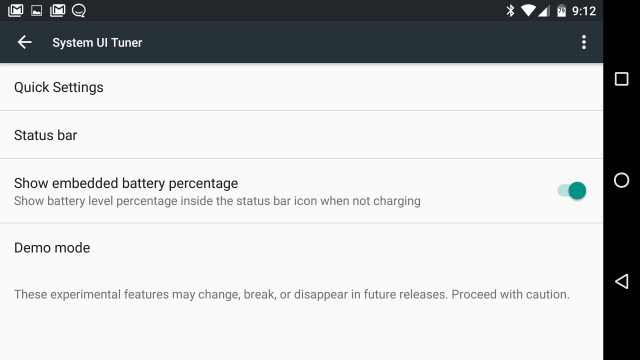
Вы можете использовать его, чтобы скрыть такие элементы, как сигнал, часы, будильник и т. Д. Из строки состояния. Вы также можете добавить процент батареи к значку батареи. Там даже есть возможность переставить плитки в быстрых настройках. Часть этого уже существует в версиях Android со скинами, таких как TouchWiz, но это первый раз, когда чистый Android поддерживает это.
Управление приложениями по умолчанию
Во многих действиях на Android вам будет предложено установить приложение по умолчанию, но что если вы решите, что вам больше не нравится это значение по умолчанию? Некоторые телефоны имеют специальное меню настроек приложения по умолчанию (например, Samsung), но самый надежный способ очистить эти настройки по умолчанию - найти приложение в меню приложения в основных настройках системы. Когда вы посмотрите на информационную страницу для приложения, там будет кнопка внизу для просмотра и сброса настроек по умолчанию. Это позволит вам выбрать новое значение по умолчанию при следующем выполнении действия.
Включить параметры разработчика
Google скрывает некоторые из более продвинутых инструментов в специальном меню параметров разработчика, которое вам нужно включить, чтобы получить доступ к таким вещам, как скорость анимации, отладка по USB и ожидание приложения (к которому я сейчас вернусь). Чтобы включить Параметры разработчика, откройте меню «О телефоне» в нижней части системных настроек и найдите номер сборки. Нажмите на это семь раз, и вы получите сообщение, что вы разработчик. Опции dev теперь будут внизу ваших основных настроек системы.
Активировать гостевой режим для общих устройств
Если вы хотите, чтобы кто-то немного позаимствовал ваш телефон, а закрепление экрана слишком ограничено, возможно, у вас есть возможность включить гостевой режим. Все стандартные Android-устройства имеют это, как и большинство телефонов с 5.0 или выше от таких производителей, как Samsung и LG. Чтобы переключиться на гостевую учетную запись, коснитесь значка профиля в правом верхнем углу тени уведомлений и выберите профиль гостя.
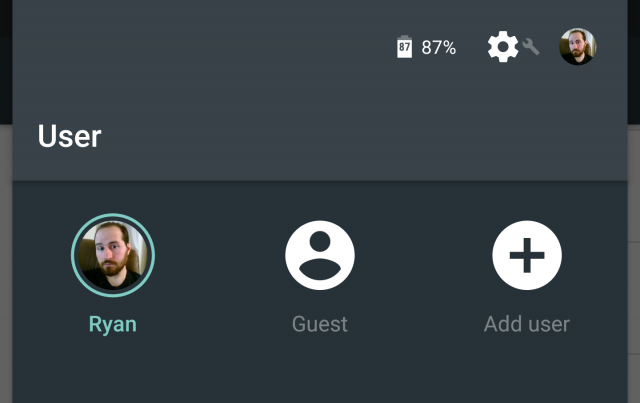
Все ваши данные, учетные записи и приложения будут скрыты от гостевой учетной записи. В настройках большинства устройств также есть меню «Пользователи» для управления тем, что гости могут и не могут делать. Обратите внимание, что некоторые операторы убирают эту опцию из телефонов, которые они продают по какой-то (вероятно, глупой) причине.
Внесите изменения в режим ожидания приложения и режим ожидания (Зефир и выше)
Google представила две новые функции экономии заряда аккумулятора в Android 6.0, названные Doze и App Standby. Режим бездействия переводит ваше устройство в глубокий сон и блокирует большинство приложений от его пробуждения, когда оно некоторое время не используется. Между тем, Standby блокирует приложения, которые вы недавно не использовали, от запуска фоновых задач. Они оба прекрасно работают сами по себе, но вы можете настроить их, если хотите.
Режим дремоты доступен в Настройки> Батарея> (меню) Оптимизация заряда батареи на большинстве телефонов. Отсюда вы можете освободить приложения от Doze, чтобы они могли работать, даже когда телефон не используется. Это необходимо только в том случае, если приложение не работает прямо в режиме ожидания. Режим ожидания находится в самом низу меню параметров разработчика, где он помечен как Неактивные приложения. Это список всех приложений на устройстве, некоторые из которых, вероятно, будут отмечены как неактивные. Нажмите на любой из них, чтобы переключаться между активным и неактивным. Не волнуйтесь - неактивные приложения снова становятся активными после того, как вы их открыли.
Литье экрана
У вас есть $ 35 Chromecast или Android TV? Если это так, вы можете сделать больше, чем потоковое видео на него. Устройства Android могут зеркально отображать весь экран на вашем телевизоре, и он по сути надежен На стандартных устройствах Android (и некоторых других) есть значок Cast в Быстрой настройке. Нажмите на него и выберите устройство вывода, чтобы начать зеркальное отображение вашего дисплея. На других телефонах просто загрузите приложение Chromecast и используйте включенную там функцию кастинга.
Определите, какое приложение отправило это уведомление
Система уведомлений Android великолепна, но иногда неясно, какое приложение генерировало уведомление. Если вы когда-нибудь столкнетесь с таинственным уведомлением, которое вы не сможете идентифицировать, есть простой способ выяснить, откуда оно пришло.
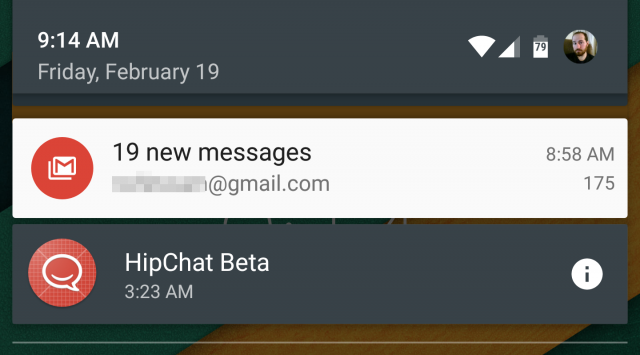
Просто нажмите на уведомление и родительское приложение будет открыто. Нажмите значок информации, чтобы перейти к настройкам уведомлений приложения, чтобы отключить его, если хотите.
Управление приложениями в Интернет-магазине Play
Google включает в себя клиент Play Store на устройствах Android, но есть также версия Play Store, доступная онлайн. Для некоторых людей это не сложно, но не все думают об использовании веб-магазина Play Store. Здесь вы можете делать все то же самое, что и на своем телефоне, но быстрее. Приложения и игры можно приобрести и отправить в Android. Вы можете поставить в очередь несколько установок за долю времени, которое требуется на Android. Если у вас есть более одного устройства в вашей учетной записи, вы можете выбрать, куда приложение идет.
Отрегулируйте скорость анимации
Android Lollipop и более поздние версии включают множество ярких анимаций, которые помогают охватить некоторые моменты времени загрузки, а также могут помочь направить ваше внимание на нужные области экрана. Однако, если у вас быстрый телефон и вы не хотите, чтобы анимация замедляла вас, вы можете ускорить их. Вам нужно включить опции разработчика (см. Выше), затем просто откройте это меню и найдите настройки для шкалы анимации окна, шкалы анимации перехода и шкалы продолжительности аниматора. Все они по умолчанию 1x, но вы можете выключить их до 0.5 для более быстрого опыта. Отключение их тоже вариант, но я думаю, что это выглядит немного не в своей тарелке.
Использовать (и удалить) защиту от сброса к заводским настройкам
Android 5.1 добавил защиту Android к заводским настройкам, что хорошо, если ваш телефон когда-либо украдут. Вор не сможет выполнить сброс и войти в телефон, не зная вашего пароля Google. Однако вы также можете случайно заблокировать нового владельца на своем телефоне (или даже себе), если продадите его.
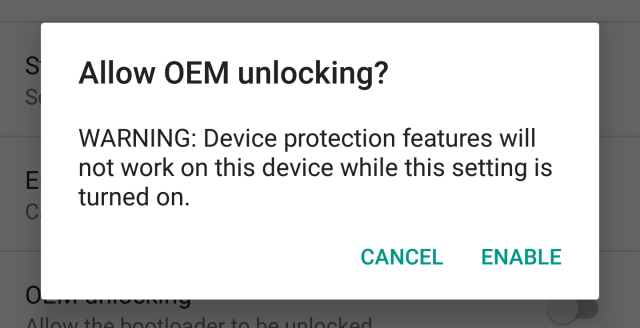
Защита от сброса к заводским настройкам включается автоматически, если у вас включен безопасный экран блокировки в Android 5.1 или выше Убедитесь, что вы не перезагружаете свой телефон менее, чем через 24 часов после смены пароля Google, иначе вы активируете 72-часовую блокировку от кражи. Чтобы отключить защиту от перезагрузки для нового пользователя при входе в телефон, просто отключите экран безопасной блокировки, включите разблокировку OEM-изготовителем в параметрах разработчика или вручную удалите свою учетную запись Google в меню «Учетные записи» (это также сбрасывает настройки телефона по умолчанию).
Sideload (безопасные) приложения
В Play Store есть множество приложений, но если вы хотите немного расширить свои возможности, есть безопасные способы сделать это. Сначала зайдите в настройки безопасности на вашем устройстве и включите «Неизвестные источники». Это позволит вам установить APK, загруженные из-за пределов Play Store. Некоторые из популярных приложений - Amazon Appstore, F-Droid и APK Mirror. Amazon предлагает довольно много платных приложений бесплатно, а F-Droid - бесплатное программное обеспечение с открытым исходным кодом. APK Mirror повторно размещает бесплатные APK, так что вам не нужно ждать поэтапного развертывания и получать старые версии программного обеспечения.
Сохранить автономные карты
Карты Google включают поддержку сохранения карт в автономном режиме, и недавно эта функция была расширена для повышения ее эффективности. Это не так просто найти. Найдите область, которую вы хотите сохранить в автономном режиме, а затем нажмите в строке поиска в верхней части экрана. Закройте клавиатуру и прокрутите внизу, и вы увидите вариант для загрузки.
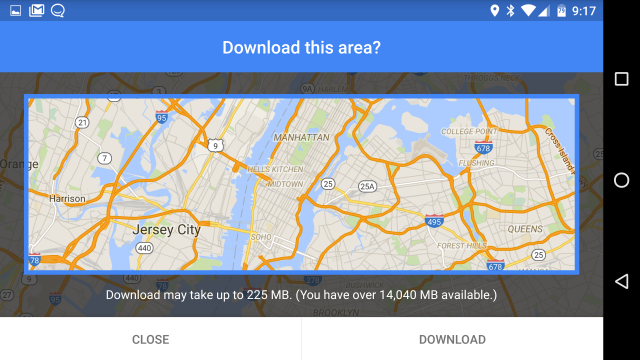
Приложение выведет схему, чтобы указать область, которая будет загружена, и оценит, сколько места она займет. Автономные данные будут включать улицы, основные достопримечательности и возможность использовать пошаговую навигацию.
И многое другое ...
После всего этого вы должны стать профессионалом в использовании Android. Это только начало. В Android есть еще много интересного, и каждое устройство немного отличается. Так что не бойтесь ковыряться в глубоких темных углах настроек и посмотреть, что вы можете найти.
Прочитайте больше:
Samsung Pay: что нужно знать
Как исправить мокрый телефон Android
Как исправить топ проблемы 5 Android
Как получить больше внутренней памяти от Android
Как удалить приложения из телефона Android
Комментарии
подскажите: тебе нужно авторизоваться прежде чем вы сможете комментировать.
Еще нет аккаунта. Пожалуйста, нажмите здесь, чтобы зарегистрироваться.

Загрузка...


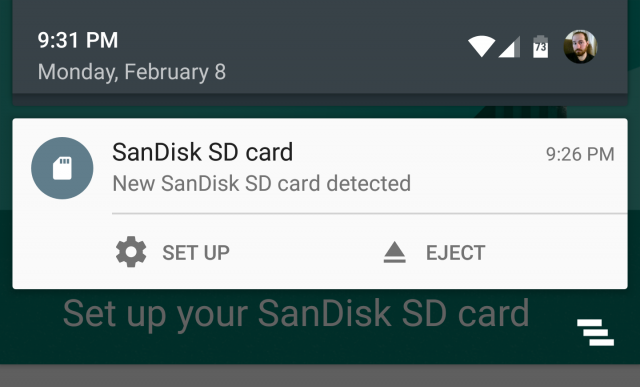
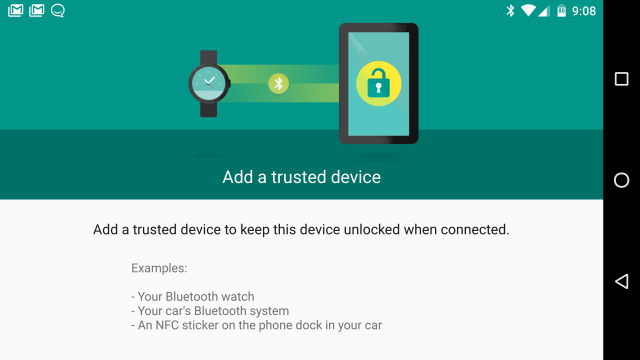
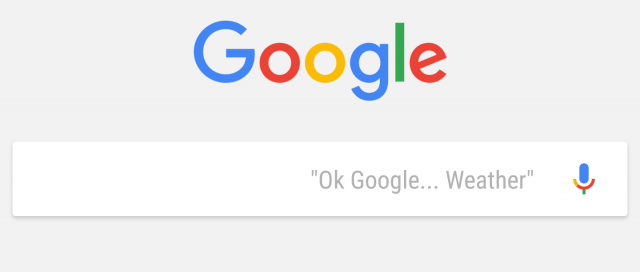
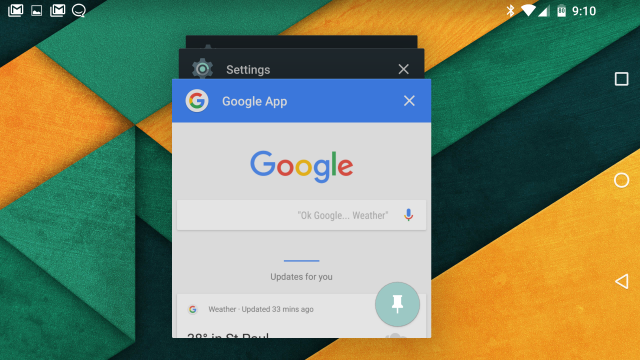
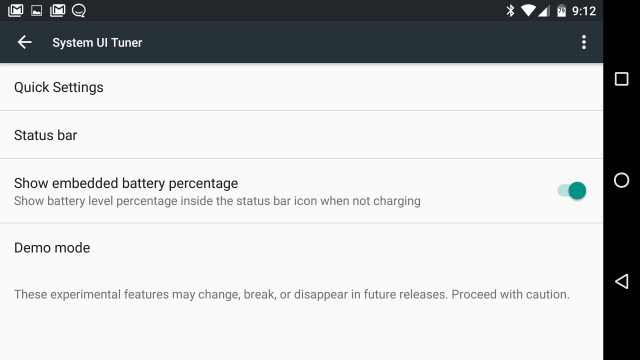
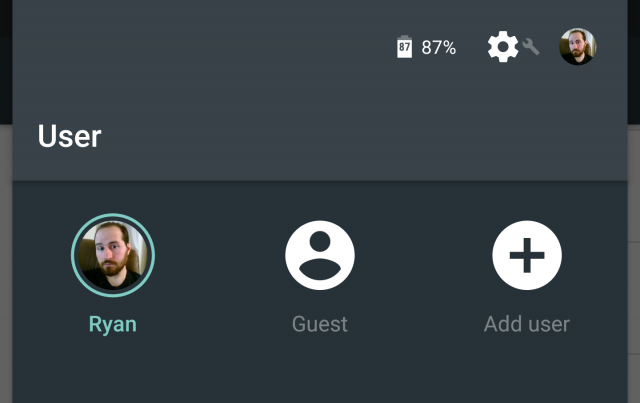
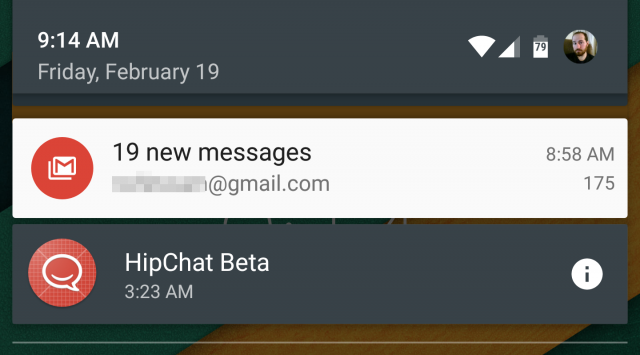
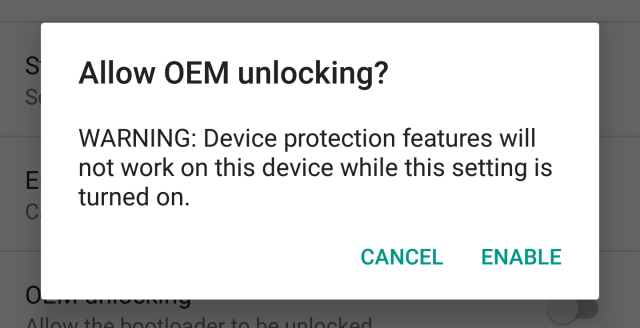
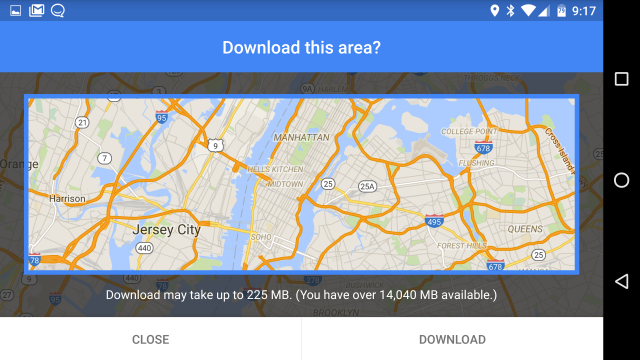








Комментариев пока нет. Скажите что-то...